ナーブスサーフェスの編集
ナーブスプレーンを作りました。ナーブスの編集メニューは右クリックで出てくるので、そのままドラッグして選びます。
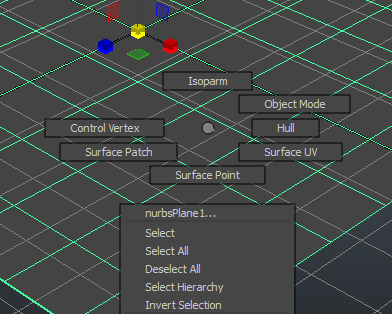 ナーブスサーフェースの編集はナーブスカーブの編集と似ています。
ナーブスサーフェースの編集はナーブスカーブの編集と似ています。Control Vertex
こちらを選ぶとマゼンタの点が表示され、その点を選択することで、移動回転、スケールにより編集が出来ます。点の選択は一点の選択だけでなく、ドラッグすることで複数の点を選ぶこともできます。
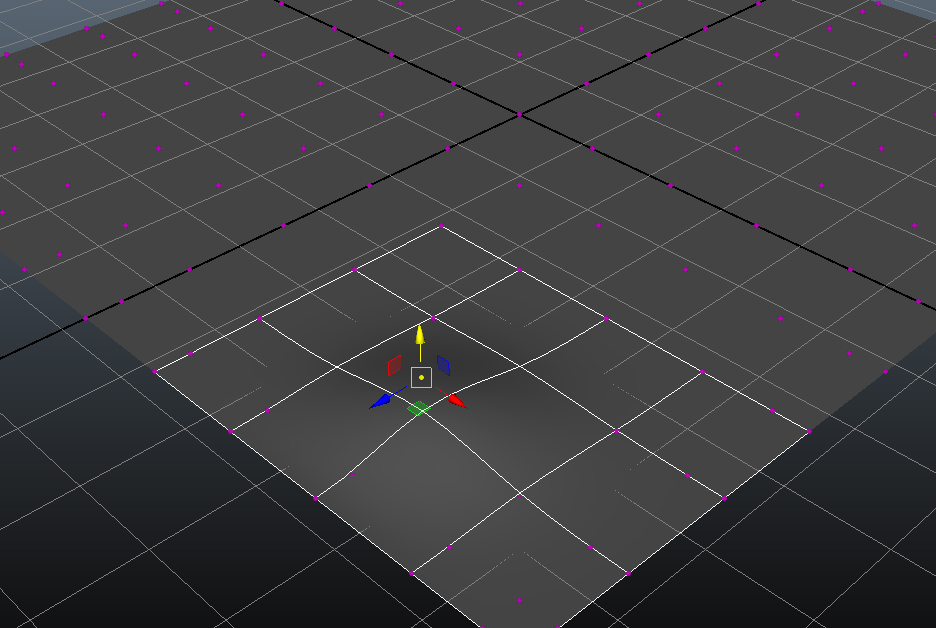 ちょっとわかりづらいですが白抜きの四角がナーブスプレーンの始点となります。その横にUとVと書かれていますが、これはU方向とV方向を表しています。
ちょっとわかりづらいですが白抜きの四角がナーブスプレーンの始点となります。その横にUとVと書かれていますが、これはU方向とV方向を表しています。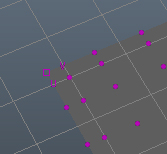 Surface Patch
Surface Patch
こちらは、囲み線(アイソパラムのこと)のなかの面をパッチといいますが、それを選択できます。ただし、編集はできません。
Surface Point
こちらは任意の点を選ぶことが出来ます。点の位置はmayaの上部に表示されます。(グリーンの河川の部分です。)
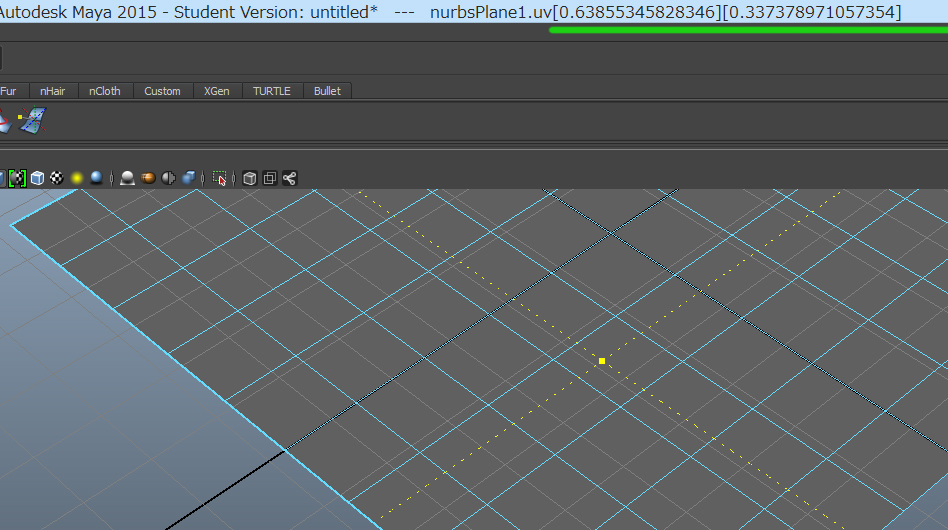 Surface UV
Surface UV
わかり次第書かせて頂桁らと思います。
Hull
表示されたラインの中の一部分を選ぶと、その選択した部分を通るラインの全て、Control Vertexもふくめ選択することが出来ます。選択回転、スケールができます。
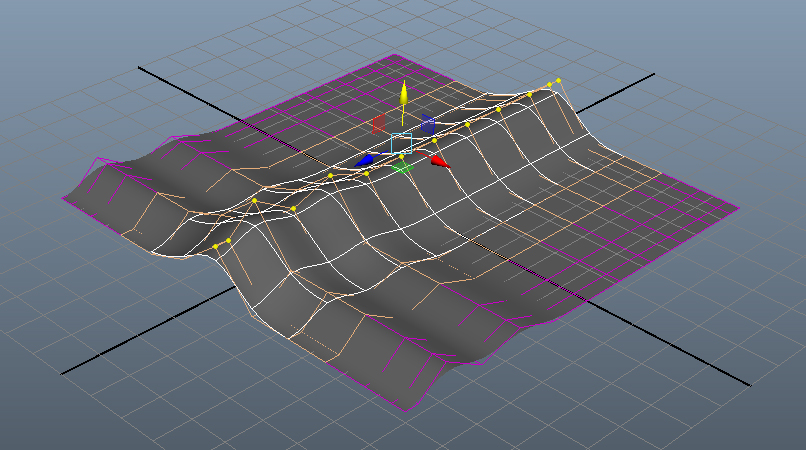 Isoparm
Isoparm
アイソパラムはナーブスを構成する、格子状に走っているラインの事を指します。
これでサーフェスは区切られています。Isoparmを選び任意の場所にドラッグして、Edit NURBS→Insert Isoparmを選ぶことで新たに追加することや、選択してDeleteを押すことで削除できます。
アイソパラムについてはこちらでも書いています。
【MAYA】アイソパラム(isoparm)でナーブスを変形しよう。カーブの選択や移動、追加など。
サーフェスの向きについて
サーフェースの向きを調べるにはDisplay→NURBS→Normals(Shaded Mode)を選ぶと、オブジェクトの法線が表示され、向きが分かります。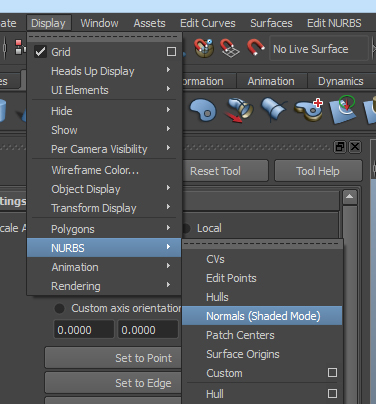
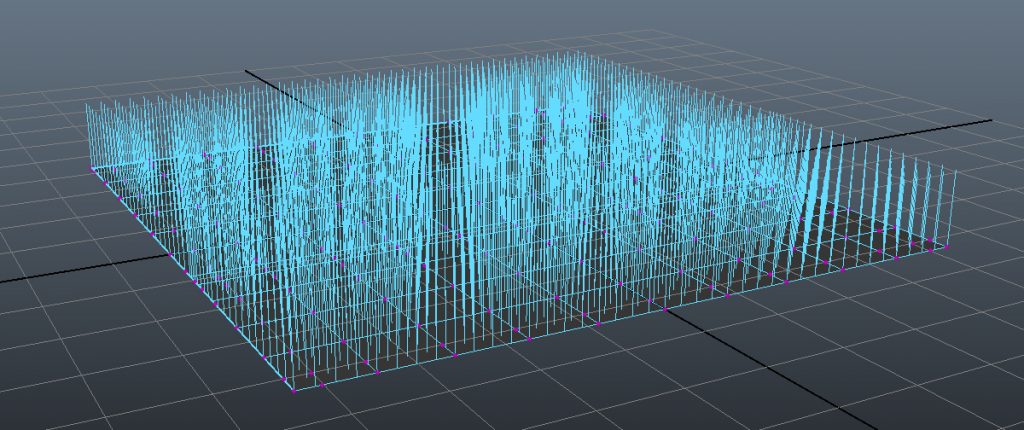 向きを変えたい時はEdit NURBS→Reverse Surface Directionを選ぶと向きが変わります。
向きを変えたい時はEdit NURBS→Reverse Surface Directionを選ぶと向きが変わります。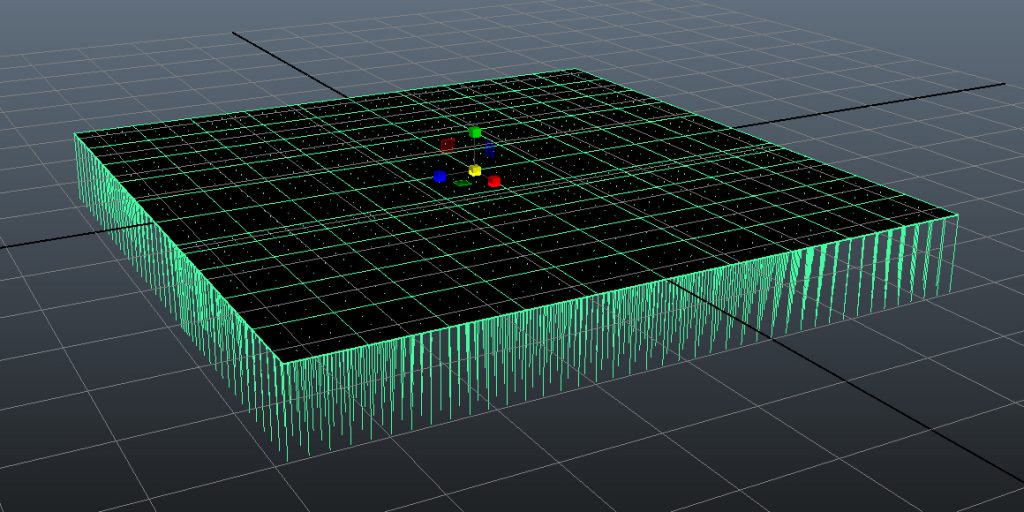
まとめ
Control Vertexマゼンタの点が表示され、その点を選択し、移動回転、スケールにより編集が出来ます。
Surface Patch
アイソパラムのなかの面をパッチといいますが、それを選択できます。
Surface Point
任意の点を選ぶことが出来、その位置はmayaの上部に表示されます。
Hull
選択した部分を通って一ラインまるごとControl Vertexもふくめ選択出来、選択回転、スケールができます。
Isoparm
サーフェスの区画といいますか、ラインを差します。アイソパラムの追加や削除ができます。
サーフェスの編集に最も使われるのはControl Vertexです。次にHullを併用すると便利です。
サーフェスの向きを表示するにはDisplay→NURBS→Normals(Shaded Mode)を選びます。
向きを反転するには、Edit NURBS→Reverse Surface Directionを選ぶと反転されます。

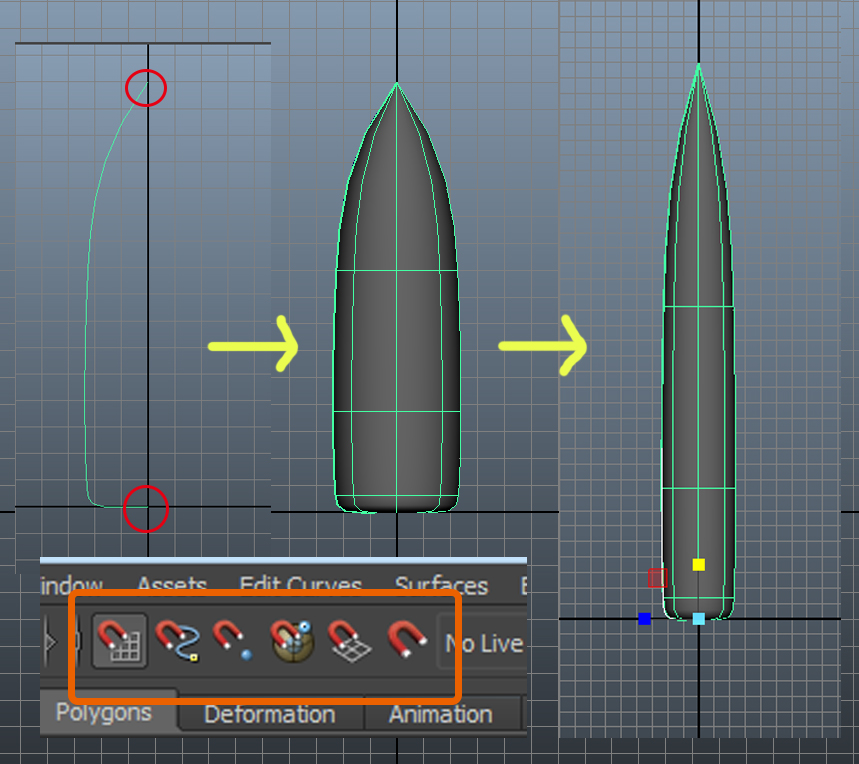
コメント